Setările din Windows 10 sunt gestionate de la douădiferite aplicații; aplicația Modern UI Settings și Panoul de control cu care suntem mai familiari. Între aceste două aplicații, există unele setări care se suprapun, adică le puteți schimba din ambele aplicații. Pentru alte setări, le puteți gestiona numai dintr-una din cele două aplicații. Pe lângă aceste două aplicații, Windows 10 a depus un efort pentru ca anumite setări și comutări să fie mai ușor accesibile prin panoul de notificări. În timp ce aceste modificări au făcut mai ușor pentru utilizatori să găsească și să gestioneze setările mai frecvent utilizate, a fost de asemenea ușor de găsit în alte setări. Caz elocvent; cum să uiți o rețea WiFi. Iată cum să faceți ca Windows 10 să uite o rețea WiFi la care v-ați conectat anterior.
După cum vedeți, panoul de notificări și fila WiFi din aplicația Setări nu au butonul „Uită”. Săgerea în panoul de control nu a ajutat deloc.

Pentru a forța Windows 10 să uite de o rețea WiFi, tutrebuie să mergeți puțin mai adânc în aplicația Setări. În fila WiFi din grupul de setări Rețea și Internet, derulați în jos și faceți clic pe „Gestionare setări WiFi”. Derulați în jos până la rețelele listate în „Gestionați rețelele cunoscute” și faceți clic pe rețeaua pe care doriți să o uitați. Veți vedea un buton de partajare și un buton Uită. Butonul de partajare este pentru WiFi Sense, dar butonul uită va elimina rețeaua din lista dvs. de rețele cunoscute, iar Windows nu se va mai conecta la aceasta automat.
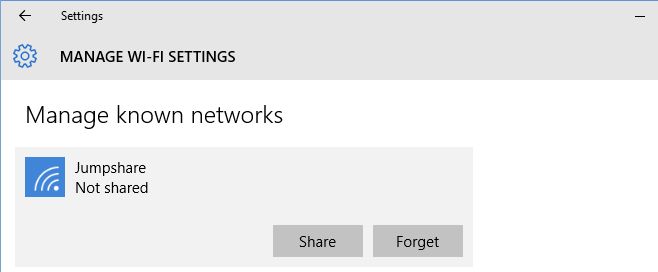













Comentarii